BLE (8) - Nordic BLE Chip 개발환경 구축하기
Updated:
8. Nordic BLE Chip 개발환경 구축하기
Nordic semiconductor (이하 Nordic)사의 BLE chip 을 처음 개발할 당시만 해도, Keil MDK Arm Compiler 를 이용해 펌웨어를 개발했었는데 요새는 관련 홈페이지에서 Segger Embedded Studio 를 이용해 개발하는 것을 권장하고 있다.
8.1 nRF5 SDK and SoftDevice 설치
본 포스트에서는 nRF52840 BLE chip 의 개발환경을 구축하는 방법에 대해 소개하며, nRF52840-DK 개발 보드에 있는 nRF52840 칩에 펌웨어를 업로드하는 방법을 먼저 소개한 뒤, 다른 custom 보드에 있는 nRF52840 칩에도 펌웨어를 업로드하는 방법을 소개할 예정이다.
먼저, Nordic 사 홈페이지(https://nordicsemi.com)에 접속하면 아래 그림처럼 Software and tools 메뉴의 Bluetooth Low Energy 항목에서 Nordic BLE chip 을 개발할 수 있는 관련 소스를 다운받을 수 있다.
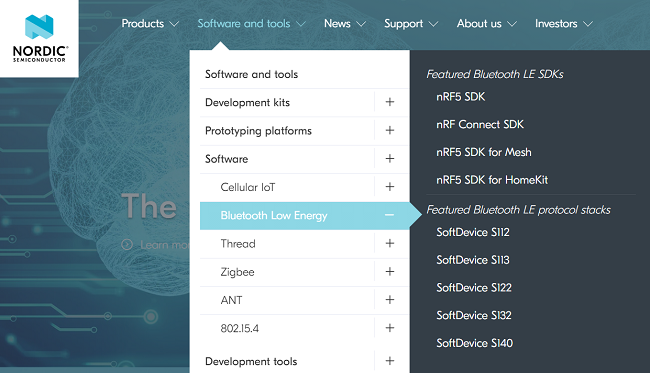
그림의 항목 중 nRF5 SDK 를 클릭한 뒤 다양한 버전의 nRF5 SDK 중 하나를 다운 받으면 되는데 현재 최신 버전은 17.0.2 버전이고, 이를 다운 받아서 진행해보도록 하자.
nRF52840 칩에서 BLE 기능을 사용하기 위해서는 메인 프로그램과 SoftDevice 를 같이 업로드 해야한다. SoftDevice는 Nordic 사에서 표준 규격에 맞게 제작한 BLE protocol stack이라고 보면 된다.
nRF5 SDK는SoftDevice를 가지고 펌웨어를 개발하기 위한 관련 라이브러리의 모음이라고 보면 되는데,nRF5 SDK버전에 따라 호환되는SoftDevice가 다르다. 최근에는nRF5 SDK에 호환되는SoftDevice파일이 포함되어 있다.
8.2 Segger Embedded Studio 설치
Nordic 칩 개발에 사용할 소프트웨어, Segger Embedded Studio (이하 SES)는 아래 링크에 접속해서 다운로드 하면 된다.
Embedded Studio for ARM 항목에 있는 설치 파일 중 본인이 사용하는 OS 에 맞게 다운 받으면 된다. Keil MDK 컴파일러와는 달리 SES를 사용하는 경우 Nordic 칩을 개발하는데 별도의 라이센스가 필요하지 않다.
Keil MDK컴파일러 또한 일정 수준까지는 무료로 사용 가능하지만, 펌웨어 프로그램 용량이 커지면 유료 라이센스를 구매해서 사용해야 한다. 특히,Bluetooth Mesh관련 기능은 무료 라이센스로 개발이 불가능하다고 보면 된다.
SES 설치 파일을 다운로드 할 때 버전 선택을 할 수 있는데, 5.1 이상의 버전을 다운로드 할 경우 다음 링크 에서 라이센스를 따로 발급받아 추가해야 하니 참고하도록 하자 (물론 Nordic 개발 라이센스는 무료인 것으로 기억한다.)
8.3 SES 기본 설정
8.3.1 패키지 설치
SES 설치 후 기본 패키지를 설치해주면, 곧바로 펌웨어 프로그래밍 및 업로드가 가능하다. SES 실행 후 상단의 메뉴에서
Tools -> Package Manager 를 클릭하면, 아래 그림과 같은 창이 뜨는 것을 볼 수 있다.
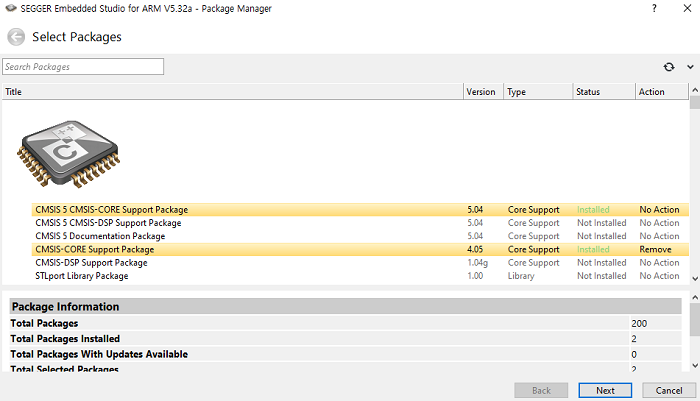
그림의 패키지 목록 중 다음의 두 가지를 설치해줘야 한다.
- CMSIS 5 CMSIS-CORE Support Packet
- CMSIS-CORE Support Package
각 패키지를 선택한 후 (Ctrl 버튼을 누른채로 선택하면 동시에 선택할 수 있다), 아래 Next 버튼을 눌러서 설치하면된다.
8.3.2 SDK 프로젝트 실행하기
앞서 다운로드한 SDK 폴더에서 example -> ble_peripheral 폴더로 들어간 다음 가장 기본적인 예제 프로그램인 ble_app_uart 폴더로 들어가보자.
nRF52840-DK 보드를 사용하는 경우 pca10056 -> s140 -> ses 폴더로 들어가면, 아래 그림과 같이 ble_app_uart_pca10056_s140 이라는 이름의 EMPROJECT 파일이 있을 것이다. 이를 실행하면 SES 프로젝트가 실행된다.
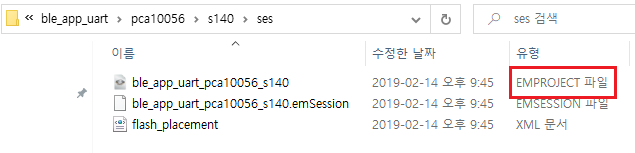
View -> Project Explorer: 프로젝트 구성 요소를 확인할 수 있는 탐색 창을 열 수 있다.
nRF52840-DK 보드와 PC 를 micro-USB to USB 케이블로 연결한 뒤, 보드에 있는 전원 스위치를 ON 으로 설정하자. 펌웨어는 SES 상단의 Build 메뉴에서 첫 번째 항목을 선택하거나 F7 버튼을 눌러서 업로드 파일을 Build 할 수 있고, Build and Debug 또는 Build and Run 버튼으로 nRF52840-DK 보드에 업로드 할 수 있다.
- 프로젝트 탐색 창에서 상단의
Project ble_app...프로젝트 아이콘을 클릭 한 뒤,SES메뉴의Project -> Options를 클릭해보자.
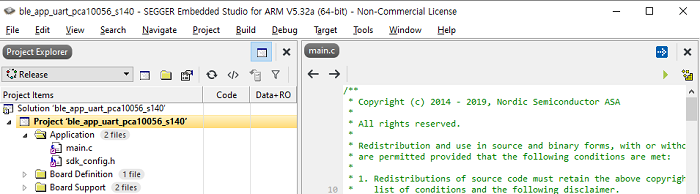
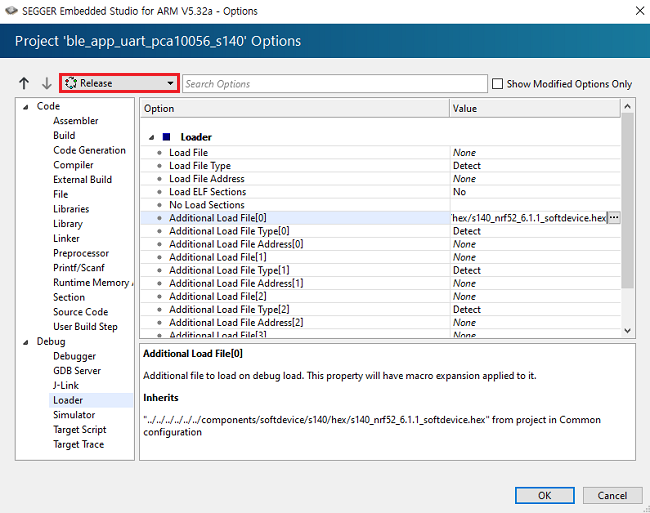
위 그림에 표시한 부분이 Release로 설정되어 있는지 확인하고, 왼쪽 메뉴 중 Debug -> Loader 항목을 선택 시 나타나는 항목들 둥 Additional Load File[0] 라는 옵션 값이 SoftDevice 파일의 위치를 보여준다. (위 그림은 SDK 15.3.0 버전을 실행한 경우의 예시이다)
Project -> Options/Common/Code -> Preprocessor
User Include Directories 옵션 값에 현재 프로젝트에 포함된 라이브러리 코드 링크가 나와있다. 원래는 이 부분도 자신이 사용할 라이브러리를 추가했어야 했는데, SES 프로젝트는 기본적으로 모든 SDK 라이브러리를 포함하는 것 같다.
이전에도 소개했던 것 같은데.. 아래 링크에 들어가보면 Nordic 관련 튜토리얼 자료가 잘 정리되어있고, 여러 질문과 그에 대한 답변이 기재되어 있다.
해당 링크의 자료를 토대로 공부하면서 개발해도 기본적인 BLE 펌웨어 개발 및 테스트하는 데 충분할 것 같다.
Comments